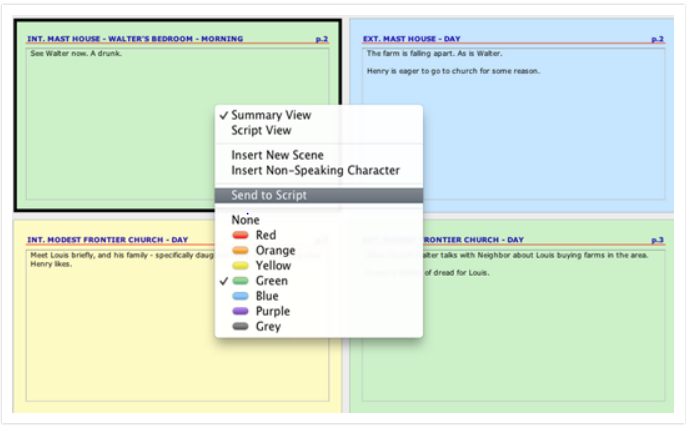行业标准
• 世界领先的剧本写作软件
• 超过100种模板格式和标页数的剧本,电视剧和话剧
• Windows, Macintosh或者 Final Draft Writer® app for iPad的脚本看起开非常相同
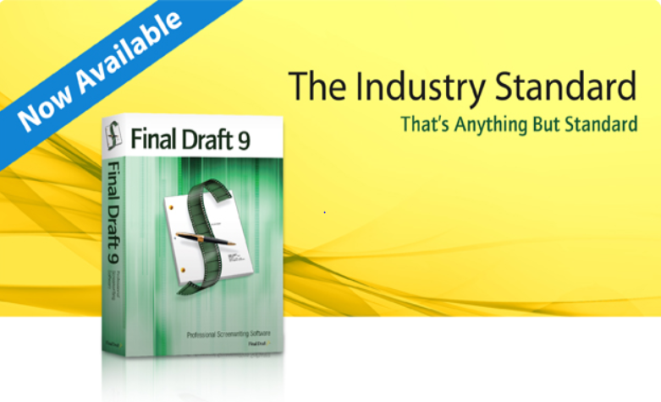
发展过程
Final Draft 9导航器管理剧本从未如此简单。不再是场景导航器,新的导航器也显示了ScriptNotes和Characters arcs。键盘运行过滤器搜索,创建ScriptNotes和通用注解,或者通过特定场景中附加的单个字符,建立一个Characters arc。
场景导航器
管理剧本的流动和步伐,用这些可分类的自定义浮动模板追踪每个场景的信息。Final Draft 9中的新功能就是可以用键盘过滤,允许在需要的时候查看重要场景细节。
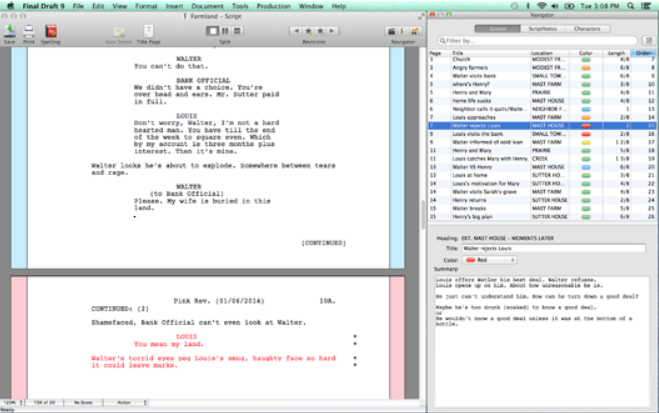
ScriptNotes 导航器
Final Draft的一个最有用的功能就是全新的外观和增强的功能。ScriptNotes设计用于保留你的主意,意见或者已经剪切又不想删除的场景片段—甚至是超链接的重要信息。可以查看,分类和过滤ScriptNotes,按名称,类型和颜色管理。
颜色加码ScriptNote标记出现在右边界不会占据脚本内的空间,同时General Notes出现在导航器中用于简易参考。
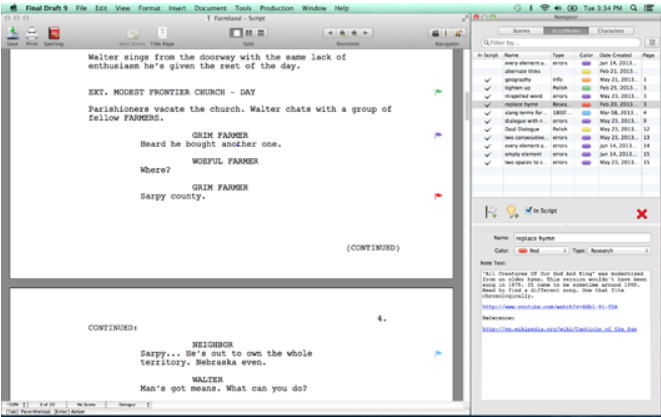
字符导航器
通过指定到特定场景的单个字节,追踪所有的字符,非语言字符可以从任何场景添加或删除,尽管某个场景中没有行也可以追踪。
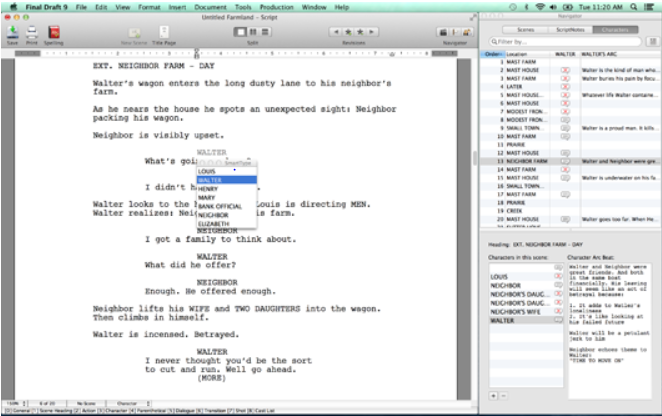
索引卡
Final Draft有双面卡,一面显示脚本场景,另一面显示总结。总结视图允许你直接在索引卡中输入文本— 标会点,注解,序列或者动作标记,评论,位置,分块布局—任何需要建立和管理故事的对象。
这些注解和场景导航器同步,这样任何添加的信息将自动出现在相应的卡中。如果需要再排序场景,选择和再次安排多个卡片。如果想要可视化和管理应用程序外的场景,直接打印3x5 或4x6索引卡以便“传统”方式的使用。双击拆分面板视图中的卡将回到脚本中的该页面。
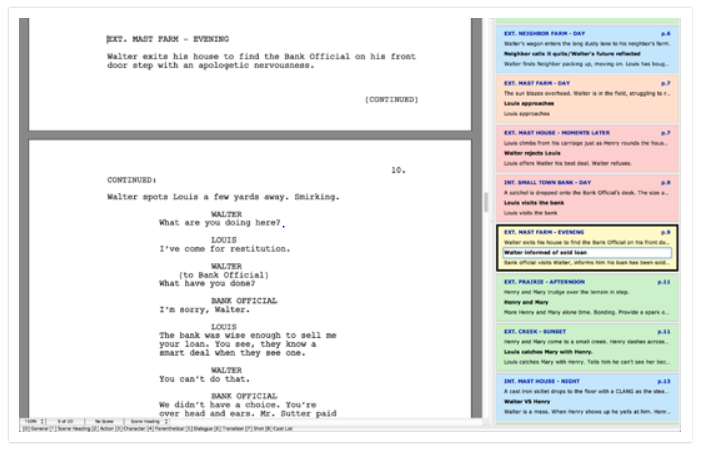
场景视图
场景视图让你看到是广泛的脚本,可以移动场景进一步精炼故事。简易的插入新场景,显示或者隐藏重要的信息,比如场景动作,字母,总结。按标准指定颜色到每个场景,比如故事情节,角色,位置,具体日期等等。打印场景视图或者只是随脚本查看场景。双击一下就可以立即到选取脚本对应的场景。
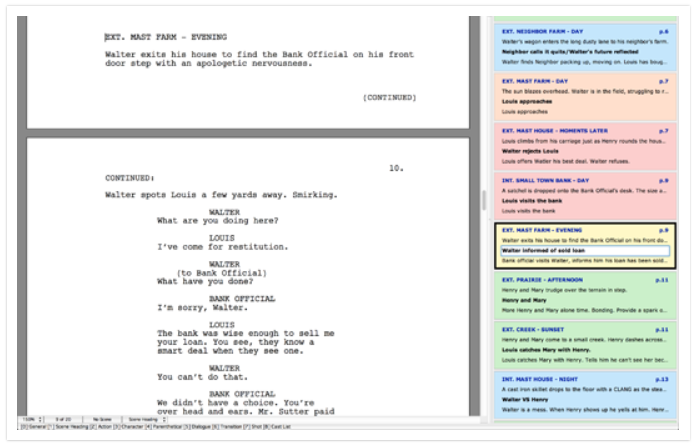
发送到脚本
选择一个或者多个单独的索引卡总结,直接将内容复制到脚本。如果只有一个场景标题,文本将出现在场景中之前内容的末尾。